Kako pokrenuti JAR datoteku na sustavu Windows 10
Drugi Korisni Vodič / / August 04, 2021
Reklame
JAR datoteke su paket Java-arhiva koji sadrži različite java datoteke ili java programe. Za izdvajanje ovih JAR datoteka možete koristiti razne ekstraktore zip datoteka, poput 7Zip. Međutim, ne možete izravno pokretati jar datoteke na računalu sa sustavom Windows 10. To bi moglo biti problem ako trebate izravno pokrenuti JAR datoteku u bilo koje svrhe razvoja ili zabave. Windows nema izravan način za pokretanje tih datoteka, pa to morate učiniti na neke druge načine.
Pa, kao što je gore spomenuto, ne postoji način da izravno pokrenete JAR datoteke u sustavu Windows dvostrukim klikom. Ali možete instalirati dodatke ili proširenja nezavisnih proizvođača koji vam mogu pomoći u pokretanju jar datoteka u njihovom java okruženju virtualnog stroja.

Sadržaj
-
1 Kako pokrenuti JAR datoteku na sustavu Windows 10
- 1.1 1. korak: dodajte Javu u sustav Windows
- 1.2 Korak 2: Preuzmite otvarač jar datoteka.
- 1.3 Korak 3: Otvorite Jar datoteku s binarnim programom Java (TM) Platform SE
- 1.4 Pokrenite datoteku Jar iz naredbenog retka sustava Windows
- 1.5 Dodajte izvršnika staklenke staklenke u sustav Windows
- 2 Zaključak
Kako pokrenuti JAR datoteku na sustavu Windows 10
Postoji mnogo načina za pokretanje Jar datoteka na vašem Windows 10 računalu ili prijenosnom računalu. Dajemo vam cjelovit vodič za pokretanje java datoteka na računalu. Mi ćemo pružiti 4 različita načina za to, a vi možete slijediti bilo koji od njih.
Reklame
1. korak: dodajte Javu u sustav Windows
Da biste lako pokrenuli JAR datoteke, prije svega trebate najnoviju javu instaliranu na računalu. Većina računala danas ima java, ali u većini slučajeva nisu ažurirani. Slijedite dolje navedene korake za instaliranje najnovije verzije jave na računalo.
Prvo pritisnite Windows + r tipka za otvaranje dijaloškog okvira RUN. Možete to učiniti pomoću gumba za pretraživanje ili Cortane.
Drugo, unesite pojam CMD i pritisnite enter za pokretanje naredbenog retka. Ovo će otvoriti prozor naredbenog retka na vašem računalu.

Treće, unesite naredbu 'java -version' u CMD prozor i pritisnite enter.
Reklame
java -verzija

Pojedinosti o vašoj JAVA verziji vidjet ćete na vašem CMD prozoru.
Upotrijebite Google da biste provjerili ima li najnovije verzije jave, a ako nije isto kao vaše računalo, trebate ga ažurirati.
Preuzmite i instalirajte najnovije java ažuriranje. Kliknite gumb za preuzimanje i nastavite s instalacijom dovršavanjem čarobnjaka za postavljanje.
Reklame

To je sad sve. Počnimo s metodama za pokretanje JAR datoteka na računalu.
Korak 2: Preuzmite otvarač jar datoteka.
Baš kao što i samo ime govori, potreban vam je softver za otvaranje datoteka koji može otvoriti i pokrenuti JAR datoteke na vašem računalu. Jedan od takvih softvera je FileViewer Plus. Ovo je univerzalni softver za otvaranje datoteka koji može pokrenuti i otvoriti više od 300 različitih vrsta datoteka, a JAR je jedan od njih. Ovaj softver možete dobiti s njegove službene stranice.
Ovo je softver koji se plaća, ali vrijedi. Možete to sami provjeriti. Jednostavnim riječima, postoji besplatna proba softvera, upotrijebite ga, a ako vam se sviđa, tada možete kupiti softver.
Korak 3: Otvorite Jar datoteku s binarnim programom Java (TM) Platform SE
Ako na računalu imate najnoviji Windows i najnoviju verziju jave, možete upotrijebiti binarni softver Java (TM) Platform SE da biste otvorili JAR datoteku.
Da biste to učinili, prvo idite na upravitelj datoteka i desnom tipkom miša kliknite datoteku JAR. Sada na izborniku kliknite opciju Otvori s. Ovo će otvoriti novi prozor.
Nakon toga kliknite Odaberi drugu aplikaciju i odaberite Java (TM) Platform SE binarni od opcija. Također, kliknite na uvijek koristi ovaj potvrdni okvir za otvaranje JAR datoteka s istom aplikacijom u budućnosti.
To je sve sada i ovaj uslužni program možete bez problema koristiti za otvaranje ili pokretanje JAR datoteka.
Pokrenite datoteku Jar iz naredbenog retka sustava Windows
Ako ne možete koristiti binarni softver Java (TM) Platform SE, tada možete koristiti ovu metodu za pokretanje JAR datoteka.
Da biste otvorili naredbeni redak, prvo otvorite dijaloški okvir za pokretanje tipkom Windows + R ili to učinite pomoću trake za pretraživanje ili Cortane.
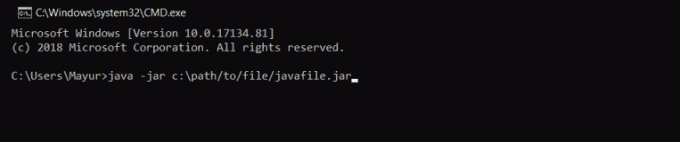
Kao drugo, u prozor naredbenog retka unesite naredbu 'java -jar c: pathtojarfile.jar' i pritisnite enter za pokretanje datoteke.
Bilješka: zamijenite put / do / datoteke stvarnim putem datoteke koja se nalazi na vašem računalu. Možete se pozvati na donju sliku da biste je bolje razumjeli.
Na ovaj način možete otvoriti jar datoteke pomoću naredbenog retka.
Dodajte izvršnika staklenke staklenke u sustav Windows
Postoji puno izvršitelja Java datoteka trećih strana koji vam mogu pomoći u otvaranju JAR datoteka u prozoru. Samo ih trebate ubaciti u svoje računalo i spremni ste. Jedan od takvih izvršitelja Java datoteka je Jarx-1.2-installer.exe. Kliknite ovdje ( https://bitstorm.org/jarx/ ) za otvaranje stranice za preuzimanje Jarxa.
Kliknite Jarx-1.2-installer.exe da biste preuzeli instalacijsku datoteku i dvaput kliknite na nju da biste instalirali izvršitelja. To je sve. Sada možete koristiti Jarx za pokretanje JAR datoteka na Windows računalu.
Zaključak
Ukratko, ovo su načini koji vam mogu pomoći u otvaranju JAR datoteka na vašem Windows računalu. Bilo koju od ovih metoda možete koristiti za pokretanje JAR datoteka. Jedino o čemu morate voditi računa je da vam treba najnoviji JAVA instaliran na vašem računalu.
Bez najnovije JAVA-e ne možete pokretati JAR datoteke na računalu sa sustavom Windows 10. Čak i ako neke JAR datoteke možete pokrenuti sa starijom JAVA-om, možda ćete naići na neke probleme s najnovijim datotekama. Zato ažurirajte JAVA na računalu. To je sve za ovaj članak, nadam se da ovo uklanja sve vaše sumnje.
Izbor urednika:
- Pristupite uređivaču grupnih pravila u sustavu Windows Home
- Deblokirajte Adobe Flash Player u Google Chromeu
- Ispravak: bijela traka koja pokriva gornji dio Windows Explorera
- Kako ispraviti grešku jedne ili više audio usluga u sustavu Windows 10/8/7
- Kako pronaći IP adresu poslužitelja u Minecraftu
Rahul je student računarstva s velikim zanimanjem za područje tehnologije i teme kriptovaluta. Većinu vremena provodi ili pišući ili slušajući glazbu ili putujući po neviđenim mjestima. Vjeruje da je čokolada rješenje svih njegovih problema. Život se dogodi, a kava pomaže.



